文章詳情頁
教你用會聲會影的MPEG優化器讓視頻文件更小
瀏覽:148日期:2023-12-26 18:14:19
制作精彩視頻意味著您必須從任何位置獲得盡可能多的視頻、圖像和聲音素材。將這些內容組合到時間軸上只是其中一項任務,如果您遇到具有不同文件屬性的視頻,該怎么辦?如果在渲染 AVCHD 或 HDV 照相機中的視頻時遇到問題,或者遇到視頻占用大量硬盤空間的問題,那么不妨讓會聲會影來解決這個問題! 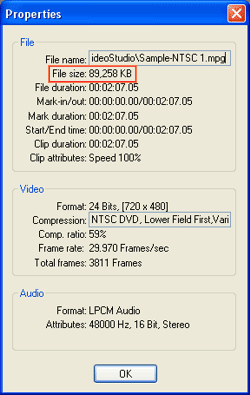
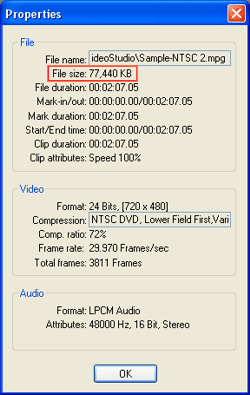
使用“MPEG 優化器”功能,您可以將視頻與不同的屬性組合在一起,然后將其合并到連續的視頻流中!還可以調整設置,以便能夠完全控制視頻項目的最終文件大小!
在本教程中,我們將嘗試通過 MPEG 優化器功能制作具有不同文件大小的視頻,以調整輸出的文件大小。我們將使用會聲會影附帶的示例項目。單擊“開始”->“所有程序”->“Corel VideoStudio 12”,然后從菜單中選擇“示例項目”。
使用 MPEG 優化器調整生成的視頻文件大小:
1. 單擊“共享”選項卡,并選擇“創建視頻文件”。從可用選項中選擇“MPEG 優化器”。將出現“MPEG 優化器”對話框。
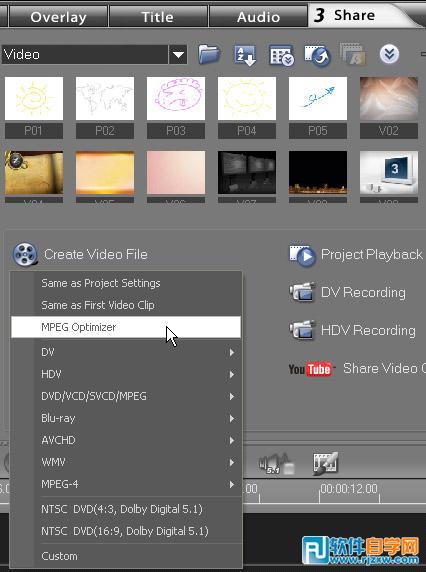
2. 選擇“自定義轉換文件的大小”單選按鈕,并指定最終視頻輸出的所需文件大小。默認情況下已指定最佳設置,您可以根據具體需要和喜好更改此設置。單擊“顯示細節”以跟蹤要應用到輸出的更改。
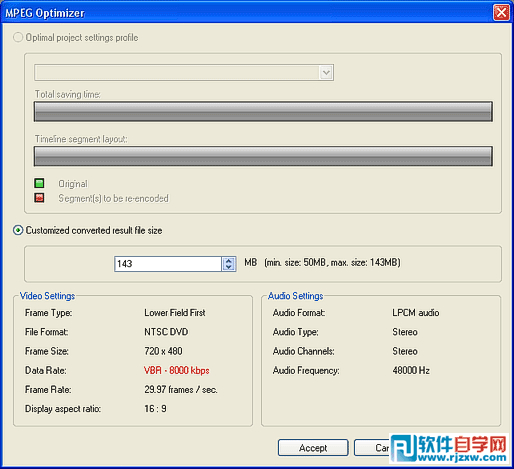
注意:已自動確定允許的文件大小范圍,因此您只需在指定的數字之間選擇以輸出您的項目。
3. 單擊“接受”,將出現“創建視頻文件”對話框。輸入所需文件名并指定要保存輸出的路徑。將會基于您指定的文件大小設置渲染您的項目并創建輸出。
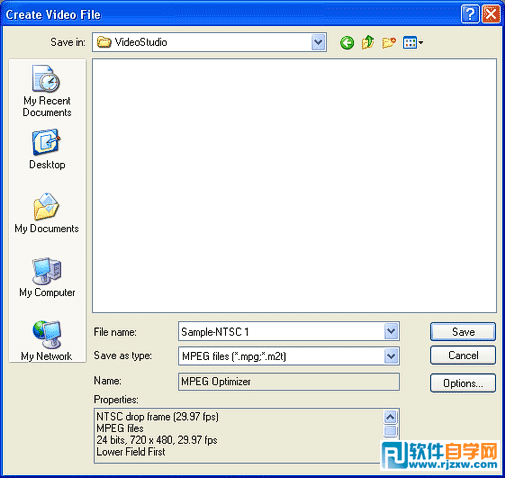
4. 使用同一“示例項目”重復整個過程。這次在指定的范圍內為所需的視頻文件大小指定一個較小的數字,將會使用指定的設置輸出文件。
示例 NTSC - 1: 示例 NTSC - 2: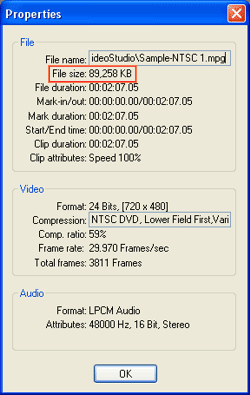
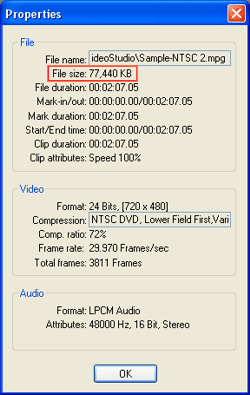
視頻太多,占用了太多磁盤空間?試試管理您的視頻并讓 MPEG 優化器來調整視頻的文件大小,以節省更多計算機硬盤空間!
以上就是教你用會聲會影的MPEG優化器讓視頻文件更小,希望大家喜歡,請繼續關注好吧啦網。上一條:教你怎么讓會聲會影加快渲染過程下一條:怎么在會聲會影讓覆疊軌中應用轉場
相關文章:
排行榜

 網公網安備
網公網安備